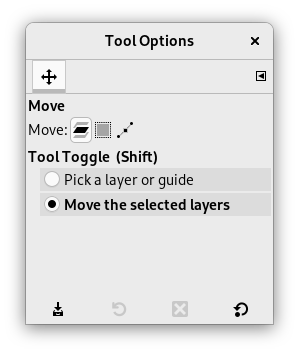Инструмент перемещения используется для смещения слоёв, выделений, контуров и направляющих, а также работает с текстовыми слоями.
Инструмент можно вызвать следующими способами:
-
через главное меню → → ,
-
нажав на значок инструмента
на панели инструментов,
-
с помощью клавиши быстрого доступа M.
-
Инструмент перемещения автоматически активируется при создании направляющей.
Обычно параметры инструмента отображаются в окне, прикреплённом под панелью инструментов, как только вы активируете инструмент. Если это не так, вы можете получить к ним доступ с помощью пункта главного меню → → , что откроет окно параметров выбранного инструмента. Доступ к параметрам инструмента также можно получить, дважды щёлкнув по соответствующему значку инструмента на панели инструментов.
- Перемещение
-
![[Примечание]](images/note.png)
Примечание Эти параметры описаны в Общих параметрах инструментов преобразования.
Выбор этого параметра сохраняется после деактивации инструмента.
- Переключатель инструмента (Shift)
-
Если «Перемещение» работает со слоями
- Выбрать слой/направляющую
-
На изображении с несколькими слоями значок указателя мыши принимает вид перекрещённых стрелок, проходя над элементом текущего слоя. В этом случае вы можете щёлкнуть и перетащить активный слой. Если же значок указателя имеет форму кисти с указующим пальцем, при щелчке инструмент выберет верхний из слоев, над которым находится указатель мыши, а последующее перетаскивание приведёт к перемещению выбранного слоя.
Если в изображении есть направляющая, она будет подсвечена красным цветом при прохождении указателя мыши над ней. Подсвеченную направляющую можно переместить.
Перетащить две направляющие вместе можно, нажав в точке их пересечения. Это удобно, когда направляющие используются для отметки точки, а не как пара линий (например, это используется в руководстве по симметрии мандалы, где отмечаются точки симметрии источника).
- Переместить выбранные слои
-
Только выбранные слои могут быть перемещены (если они меньше, чем холст). Это может быть удобно при работе со слоями, имеющими прозрачные области, когда можно легко ошибиться и выбрать не тот слой.
![[Примечание]](images/note.png)
Примечание Выбранные слои также можно перемещать, настроив их смещение в диалоге редактирования атрибутов слоя.
Если «Перемещение» работает с выделениями
Рамка выделения будет перемещена (см. Раздел 2.1, «Перемещение или изменение размера выделения»).
Если «Перемещение» работает с контурами
- Выбрать контур
-
Используемый по умолчанию вариант. При прохождении над видимым контуром значок указателя мыши принимает форму кисти с указующим пальцем. Этот контур можно щёлкнуть и перетащить (на время перемещения контур становится активным).
- Переместить активный контур
-
Можно перемещать только активный контур. Любой контур можно сделать активным в диалоге контуров.
- Перемещение выделения
-
Инструмент перемещения позволяет передвигать только рамку выделения. Для этого в режиме перемещения «Слой» при перетаскивании выделения необходимо удерживать нажатыми клавиши Ctrl+Alt.
Если режимом перемещения является «Выделение», вы можете щёлкнуть по любой точке холста для перемещения рамки выделения. Вы также можете использовать клавиши-стрелки для точного перемещения. При удерживании нажатой клавиши Shift шаг перемещения равен 25 пикселям.
При перемещении выделения этим инструментом центр выделения помечен крестиком. Этот крестик, как и границы выделения, может прилипать к направляющим или сетке, если включены параметры → : выравнивать выделения таким образом существенно проще.
За более подробной информацией обратитесь к главе Перемещение выделений.
- Перемещение слоя
-
Для режима перемещения должен быть установлен «Слой». Тогда можно выбрать между вариантами Переместить выбранные слои и, если есть несколько слоёв, Выбрать слой или направляющую.
- Перемещение сгруппированных слоев
-
Все сгруппированные (значком цепочки) слои будут перемещаться вне зависимости от того, какой из них в настоящее время активен.
- Перемещение направляющей
-
При отрыве направляющей от линейки инструмент перемещения автоматически активизируется. Это не работает с другими инструментами, которых надо активизировать вручную. Когда курсор мышки проходит над направляющей, направляющая становится красной, и её можно передвигать обычным нажатием.
- Перемещение контура
-
В диалоге параметров инструмента «Контуры» есть собственная функция перемещения активного контура (см. Раздел 5.2, «Контуры»), но можно использовать и инструмент перемещения, для чего режим перемещения должен быть переключён на «Контур». Заметьте, что если сразу после рисования контура переключиться на инструмент перемещения, контур станет невидимым, поэтому придется сначала сделать его видимым в диалоге контуров. Вы можете выбрать перемещаемый контур или просто переместить активный контур.
- Перемещение текста
-
Каждый текстовый блок находится в своем собственном слое и потому может перемещаться как слой. См. Раздел 5.3, «Текст».